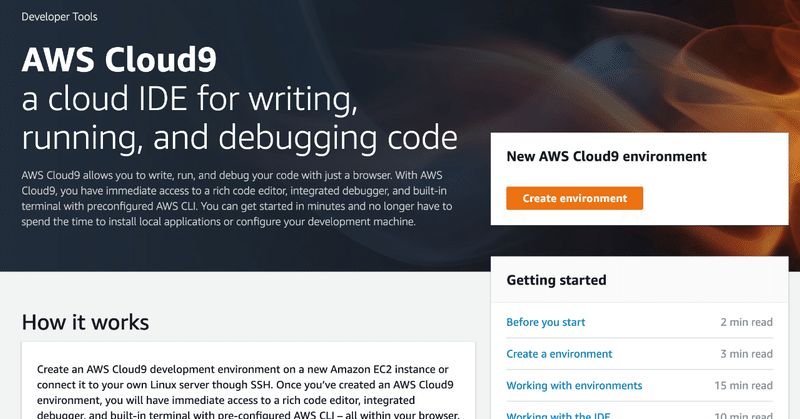
60秒でAWS Cloud9からEC2に接続方法
経緯
Cloud9のワークスペースの作成時にEC2のインスタンスを作成すると、Amazon Linux 2ではなく、Amazon Linuxとなります。
まずEC2でのインスタンスの作成
AWSコンソールにログインしておきます。リージョンが東京になっていない場合は右側に東京を選択します。
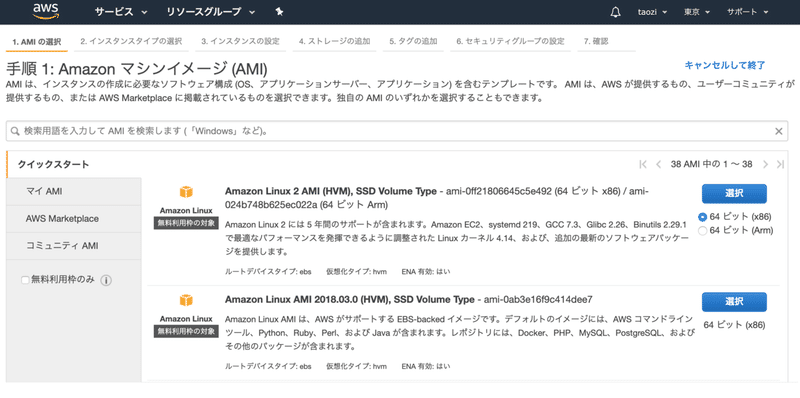
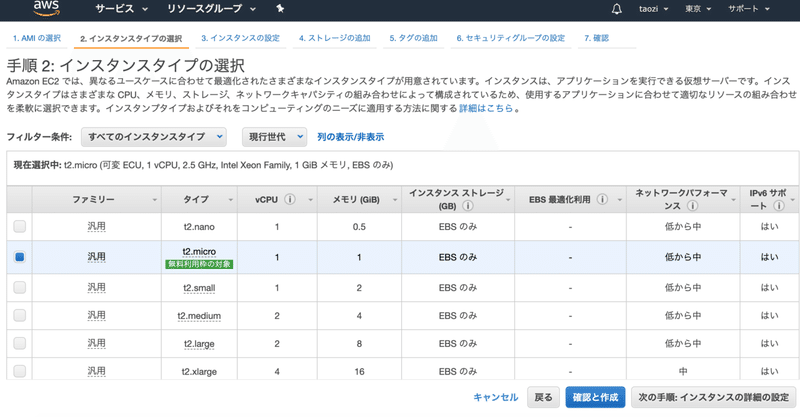
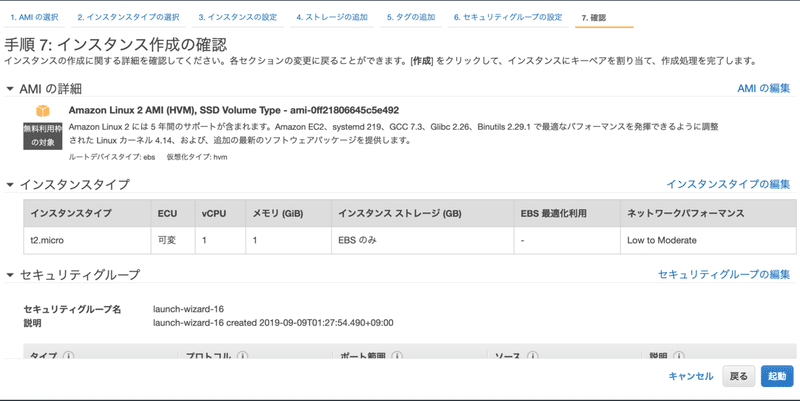
最後に起動してサーバー作成を完了しました。
そして、ログイン用のkeyを作成します。
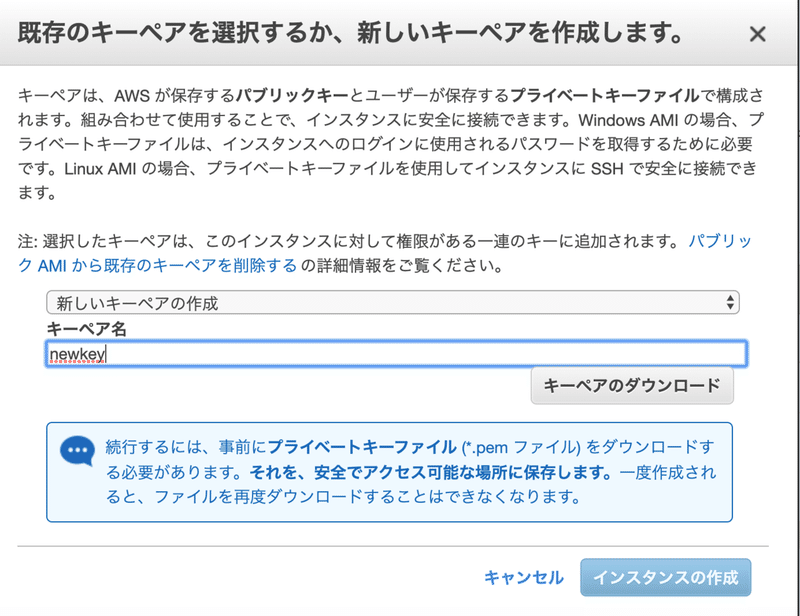
次は自分のPCからSSHでログインします。
TeraTerm等で先ほど作成したEC2インスタンスにログインします。
ログインしたら以下のコマンドでnode.jsがあるか確認します。node.jsがインストールされていないとCloud9が使用できません。
node.jsがインストールされていなければ、AmazonLinuxの場合は以下のコマンドでインストールします。
$ curl --silent --location https://rpm.nodesource.com/setup_8.x | sudo bash -
$ sudo yum -y install nodejs
$ node --version次はAWS Cloud9の環境構築
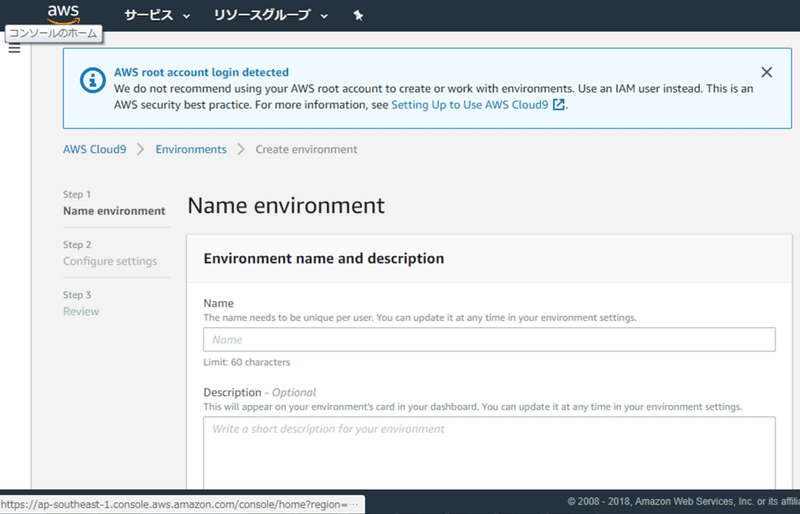
Step2のConfigure settingsで「Connect and run in remote server (SSH)」を選択します。
UserにはAmazonLinuxならec2-user,HostにはEIPを入力します。
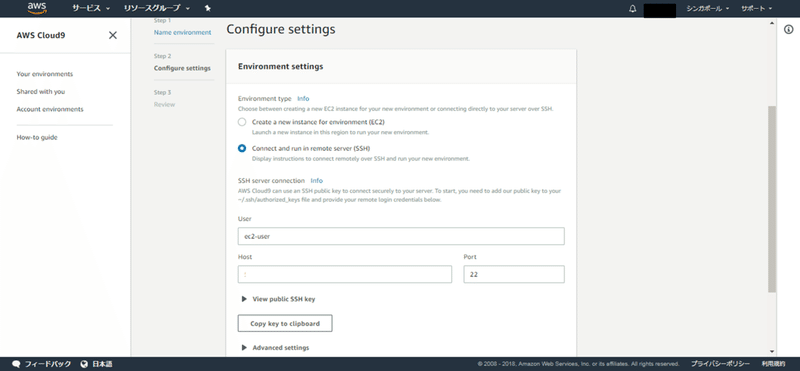
次に「Copy key to clipboard」をクリックしてpublic SSH keyをコピーします。
EC2インスタンスで以下のコマンドを実行し、authorized_keysファイルを開きます。
$ vim ~/.ssh/authorized_keys 既にSSH keyが1つ登録されているので、一行下に先ほどのSSH keyを貼り付けます。
AWS Cloud9の画面に戻ってNext stepをクリックします。
Step3のReviewで内容を確認してCreate environmentをクリックします。
インストールの画面が出てくるので、Nextを押してインストールします。
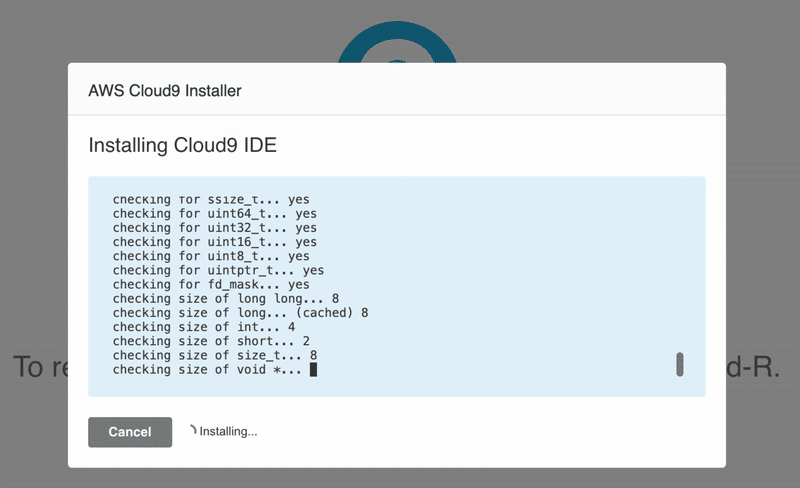
AWS Cloud9が起動しました。
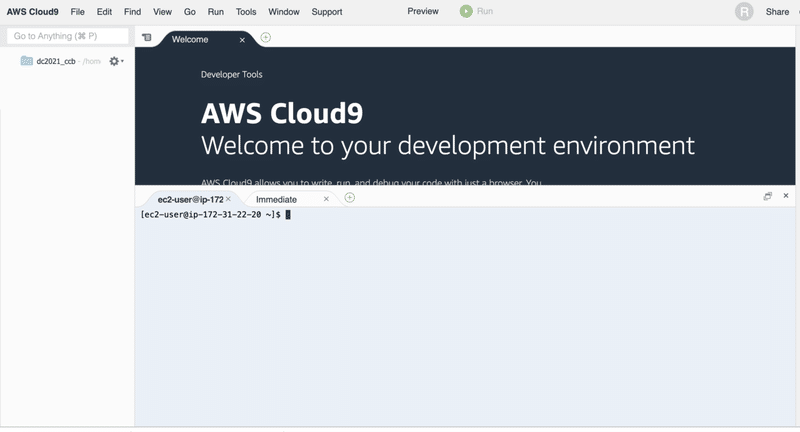
以上
よろしくお願いいたします。
この記事が気に入ったらサポートをしてみませんか?
